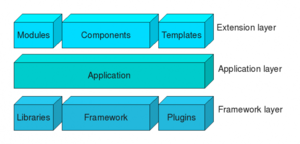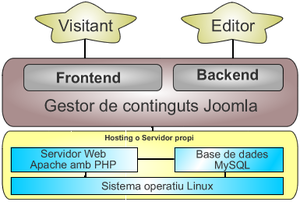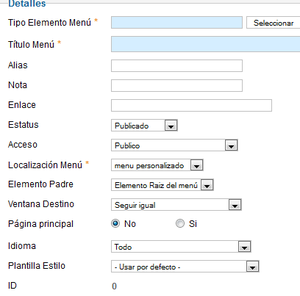|
|
| Línea 43: |
Línea 43: |
| | | | |
| | <div class="slide"> | | <div class="slide"> |
| − | ===Instalación=== | + | === Instalación === |
| − | El proceso de instalación es muy sencillo | + | |
| − | Es igual en un equipo local que en un servidor de hosting | + | El proceso de instalación es muy sencillo Es igual en un equipo local que en un servidor de hosting |
| − | :Prerequisitos | + | |
| | + | :Prerequisitos |
| | ::Tener instalado apache, mysql y php | | ::Tener instalado apache, mysql y php |
| − | En el hosting seguro que lo tenemos, en local podemos hacerlo instalando XAAMP (www.apachefriends.org/es/xampp.html) o WAMP (www.wampserver.com/en/En caché - Similares)
| |
| | | | |
| − | accedemos a la web de joomla | + | En el hosting seguro que lo tenemos, en local podemos hacerlo instalando XAAMP (www.apachefriends.org/es/xampp.html) o WAMP (www.wampserver.com/en/En caché - Similares) |
| | + | |
| | + | accedemos a la web de joomla |
| | + | |
| | http://www.joomlaspanish.org/ | | http://www.joomlaspanish.org/ |
| − | En ella descargamos la última versión | + | |
| − | Un fichero zip que debemos descargar | + | En ella descargamos la última versión |
| − | lo descomprimimos el el directorio DocumentRoot de nuestro servidor web (Donde apache busca el fichero index)
| + | |
| − | Abrimos el navegador y el proceso de instalación se inicia | + | Un fichero zip que debemos descargar (buscar siempre última versión) |
| | + | |
| | + | Descomprimirlo el el directorio DocumentRoot de nuestro servidor web (Donde apache busca el fichero index) |
| | + | |
| | + | Abrimos el navegador y el proceso de instalación se inicia |
| | + | |
| | Sólo hay un paso en el que debemos crear una base de datos | | Sólo hay un paso en el que debemos crear una base de datos |
| − | En el servidor web usar utilidades de gestión de mysql que ofrezca el hosting
| |
| − | en local con phpmyadmin :)
| |
| | | | |
| − | </div>
| + | *En el servidor web usar utilidades de gestión de mysql que ofrezca |
| | + | *el hosting en local con phpmyadmin :) |
| | + | |
| | + | </div> |
| | | | |
| | + | <br> |
| | + | <div class="slide"></div> |
| | | | |
| − | <div class="slide">
| |
| | ===Administracion=== | | ===Administracion=== |
| | *Para administrar un sitio acceder a él | | *Para administrar un sitio acceder a él |
Introduccion
- Conceptos generales
- Instalación
- Administrar
- Configuraición de un nuevo sitio
- Grupos de usuarios
- Gestor de menús
- Gestor de categorías
- Plantillas
- Extensiones de joomla
- Componentes
- Módulos
- Pulg-in
- Idiomas
- Ejemplo de un sitio web / proyecto
Conceptos generales
JOOMLA: Gestor de contenido
- software que permite crear y gestionar un sitio web
- separa los contenidos de los mecanismos para gestionarlos
- no necesarios conocimientos técnicos
- Se basa en un modelo de tres capas
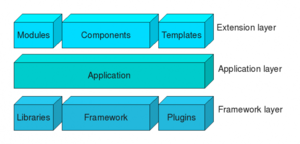
- Arquitectura, librerías y plugins hablan de la funcionalidad básica para desarrollar
- Aplicaciones Son programas que se ejecutan utilizando la funcionalidad de la capa base
La capa de extensión son elementos que amplían la aplicación y tienen que ver más con la manera en la que se ven las cosas
- Plantillas forma de organizar visualmente la presentación de datos
- Módulos forma de presentar los datos
- Componentes forma de orgnaizar y almacenar datos
Instalación
El proceso de instalación es muy sencillo Es igual en un equipo local que en un servidor de hosting
- Prerequisitos
- Tener instalado apache, mysql y php
En el hosting seguro que lo tenemos, en local podemos hacerlo instalando XAAMP (www.apachefriends.org/es/xampp.html) o WAMP (www.wampserver.com/en/En caché - Similares)
accedemos a la web de joomla
http://www.joomlaspanish.org/
En ella descargamos la última versión
Un fichero zip que debemos descargar (buscar siempre última versión)
Descomprimirlo el el directorio DocumentRoot de nuestro servidor web (Donde apache busca el fichero index)
Abrimos el navegador y el proceso de instalación se inicia
Sólo hay un paso en el que debemos crear una base de datos
- En el servidor web usar utilidades de gestión de mysql que ofrezca
- el hosting en local con phpmyadmin :)
</div>
Administracion
- Para administrar un sitio acceder a él
http://url.del.sitio/administrator
- introducir usuario y contraseña
- Accedemos al back end del sistema
Configuraición de un nuevo sitio
- Después de instalar vamos a configurarlo
- Un sitio web se puede atacar desde dos sitios
- como usuario del sitio visitándolo visitant o como administrador Editor
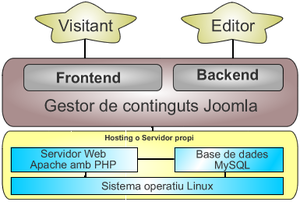
Grupos de usuarios
Gestor de menús
- Crear un nuevo menú
- tipo titulo y descripción
- Crear un elemento de menu
- publicado-orden-acceso-elemento tipo menu
- tipo de elemento de menu
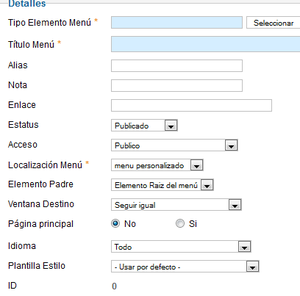
- A donde nos dirieje el enlace
- Navegar por diferentes menus
Gestor de menús
Contactos
artículos
Noticias externas
Buscar
Gestor de usuarios
Enlaces web
URL Embebidas
Sistemas de enlaces
Gestor de categorías
Plantillas
Extensiones de joomla
- Componentes
- Módulos
- Pulg-in
- Idiomas
Ejemplo de un sitio web / proyecto